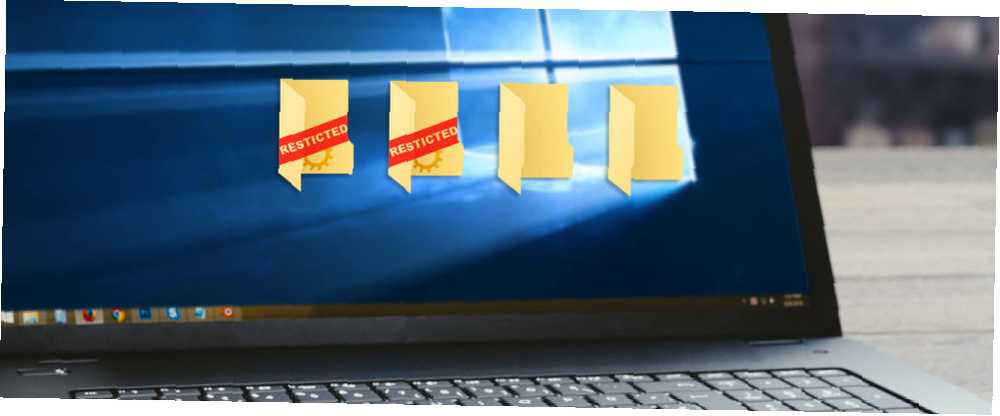
Harry James
0
4469
504
Además de sus archivos y carpetas privadas, Windows ocupa mucho espacio en su computadora. Con un poco de búsqueda, puede encontrar cachés de Windows ocultos que son seguros para borrar 7 Cachés de Windows ocultos y cómo borrarlos 7 Cachés de Windows ocultos y cómo borrarlos Los archivos en caché pueden ocupar muchos bytes. Si bien las herramientas dedicadas pueden ayudarlo a liberar espacio en el disco, es posible que no lo borren todo. Le mostramos cómo liberar manualmente el espacio de almacenamiento. y use otros trucos de carpetas 8 trucos ingeniosos de carpetas de Windows que debe conocer 8 trucos ingeniosos de carpetas de Windows que debe conocer Cuide sus carpetas y ellos se ocuparán de usted: use estos consejos para comenzar! .
Sin embargo, hay varios archivos y carpetas predeterminados de Windows que debe dejar solo. Jugar con estos podría resultar en un sistema inestable, pérdida de datos u otras consecuencias horribles. Analicemos los lugares que la mayoría de los usuarios no deberían visitar en sus viajes a través del sistema de archivos de Windows.
1. Archivos de programa y archivos de programa (x86)
Ubicado en C: \ Archivos de programa y C: \ Archivos de programa (x86)
Cada vez que instala un software, generalmente abre un archivo EXE y ejecuta un proceso de instalación (si no, está utilizando una aplicación portátil). Durante este tiempo, la aplicación crea una entrada para sí misma en la carpeta Archivos de programa, agrega valores de registro y realiza otras tareas que necesita para funcionar correctamente en su sistema. Por lo tanto, si ingresa a la carpeta Archivos de programa, encontrará carpetas para la mayoría de los programas que haya instalado.
Con raras excepciones, nunca debería necesitar tocar los datos de un programa en estas carpetas. Contienen archivos DLL y otra información de configuración que el programa necesita para funcionar. Si comienza a jugar con estos, podría arruinar una aplicación y tener que reinstalarla. Además, cuando desee desinstalar algún software, la forma correcta de hacerlo es a través de Programas y características menú en el Panel de control o usando una alternativa de terceros 3 Mejores desinstaladores de terceros y por qué los necesita 3 Mejores desinstaladores de terceros y por qué los necesita Para desinstalar un programa de Windows, no puede simplemente presionar 'Eliminar' - - necesita ejecutar el desinstalador del software. Desafortunadamente, la opción 'Desinstalar un programa' en el Panel de control de Windows no siempre lo elimina por completo ... .
Eliminar la carpeta de una aplicación de Archivos de programa no elimina otras referencias a él en su sistema y, por lo tanto, no es una desinstalación limpia. Esto contrasta con la forma en que macOS maneja la desinstalación: todo lo que tiene que hacer en una Mac es arrastrar una aplicación a la Papelera para eliminarla Cómo desinstalar casi cualquier cosa de su Mac Cómo desinstalar casi cualquier cosa de su Mac Sin registro, sin desinstalador - ¿Cómo se elimina completamente un programa de Mac OS X?? .
Si está utilizando una versión de Windows de 32 bits, solo puede instalar el software de 32 bits y, por lo tanto, solo tiene uno Archivos de programa carpeta. En las versiones de Windows de 64 bits, verá un adicional Archivos de programa (x86) carpeta. Su computadora almacena software de 32 bits allí, mientras que el software compatible de 64 bits va en el estándar Archivos de programa carpeta.
2. System32
Ubicado en C: \ Windows \ System32
Casi todo en el C: \ Windows carpeta podría caer en esta lista, pero el System32 La carpeta merece especial atención. Contiene cientos de archivos DLL que son esenciales para que su computadora funcione correctamente.
Algunos ejemplos incluyen el servicio que maneja el sonido en su PC, archivos que son esenciales para arrancar en Windows, recursos que hacen que las fuentes se muestren correctamente y más. En esta carpeta también se encuentran ejecutables para programas predeterminados de Windows. Por ejemplo, Calc.exe 9 Características de la calculadora de Windows descuidadas para salvar su día (y dinero) 9 Características de la calculadora de Windows descuidadas para salvar su día (y dinero) La clásica calculadora de Windows contiene muchas características que se pasan por alto. Los sacamos a la luz y le mostramos cómo puede usar esta aplicación para hacer cálculos matemáticos más rápido, procesar cálculos inusuales y ahorrar dinero.. lanza la calculadora y MSPaint.exe lanza Microsoft Paint.
Realmente no tiene una razón para visitar System32, pero ha sido el tema de una broma de Internet de larga duración. A algunas personas les gusta meterse con usuarios novatos y decirles que System32 es un virus o que eliminarlo hará que sus computadoras funcionen más rápido.
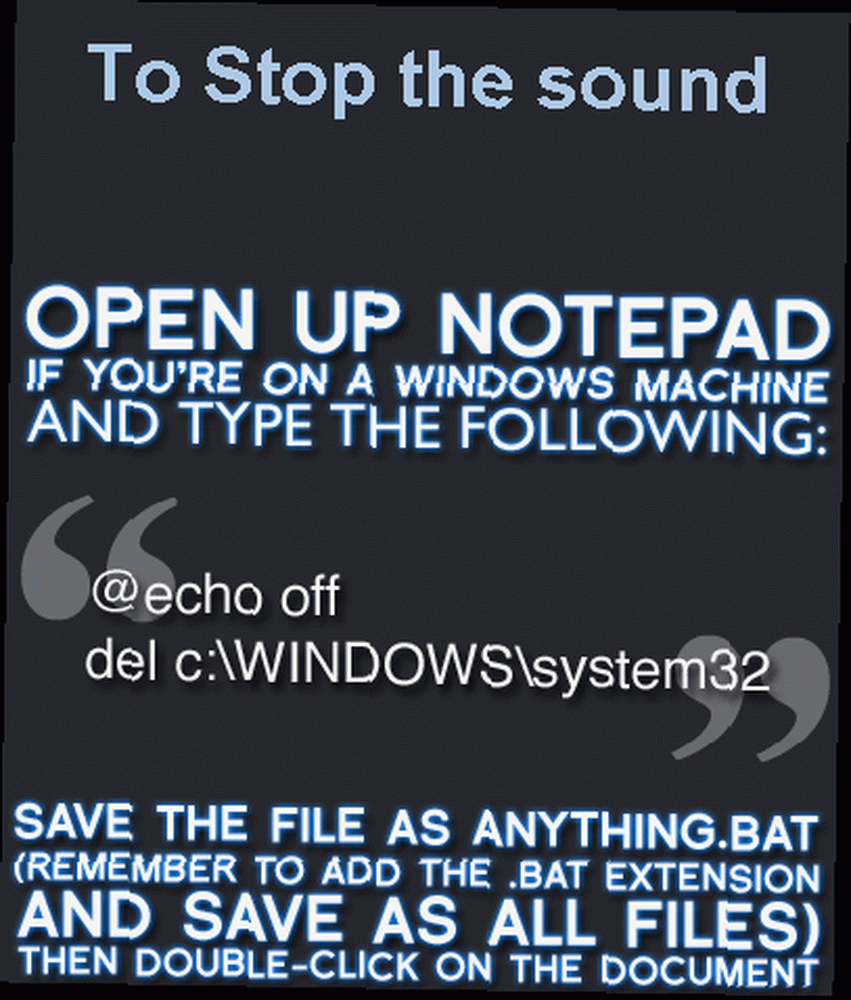 Crédito de imagen: KnowYourMeme
Crédito de imagen: KnowYourMeme
Obviamente, dado que la carpeta es crítica para el funcionamiento de Windows, meterse con ella podría significar tener que reinstalar Windows 4 Formas de restablecer Windows 10 y reinstalar desde cero 4 Formas de restablecer Windows 10 y reinstalar desde cero Windows 10 sigue siendo Windows, lo que significa que necesitará Un nuevo comienzo de vez en cuando. Le mostramos cómo puede obtener una nueva instalación de Windows 10 con el menor esfuerzo posible. .
3. Archivo de página
Ubicado en C: \ pagefile.sys (Tenga en cuenta que no verá este archivo a menos que vaya a Opciones del Explorador de archivos> Ver y desmarque Ocultar archivos protegidos del sistema operativo. Sin embargo, no recomendamos hacer esto).
La memoria de acceso aleatorio, o RAM, dentro de su computadora es responsable de mantener temporalmente los programas abiertos. Cuando abre una instancia de Word, se coloca en la RAM para un acceso rápido. Es por eso que tener más RAM le permite ejecutar varios programas al mismo tiempo (consulte nuestra guía sobre RAM para obtener más información).
Si su RAM física comienza a llenarse, Windows usa lo que se llama un archivo de página o un archivo de intercambio. Esta es una parte dedicada de su disco duro que actúa como RAM. Si tiene suficiente RAM en su computadora ¿Cuánta RAM necesita realmente? ¿Cuánta RAM necesitas realmente? La RAM es como la memoria a corto plazo. Mientras más tareas múltiples, más necesita. Descubra cuánto tiene su computadora, cómo aprovecharla al máximo o cómo obtener más. , rara vez debería ver que el archivo de la página surta efecto. Sin embargo, confiar en él a menudo afectará el rendimiento, ya que los discos duros son mucho más lentos que la RAM (especialmente si no tiene una unidad de estado sólido).
Siempre que use una herramienta para mostrar qué ocupa espacio en su computadora, es probable que el archivo de la página tome varios gigabytes. Es posible que sienta la tentación de desactivarlo para ahorrar espacio, pero esa no es una buena idea. Sin un archivo de página, cuando su RAM se agota, los programas pueden comenzar a fallar en lugar de intercambiarse en esa memoria adicional.
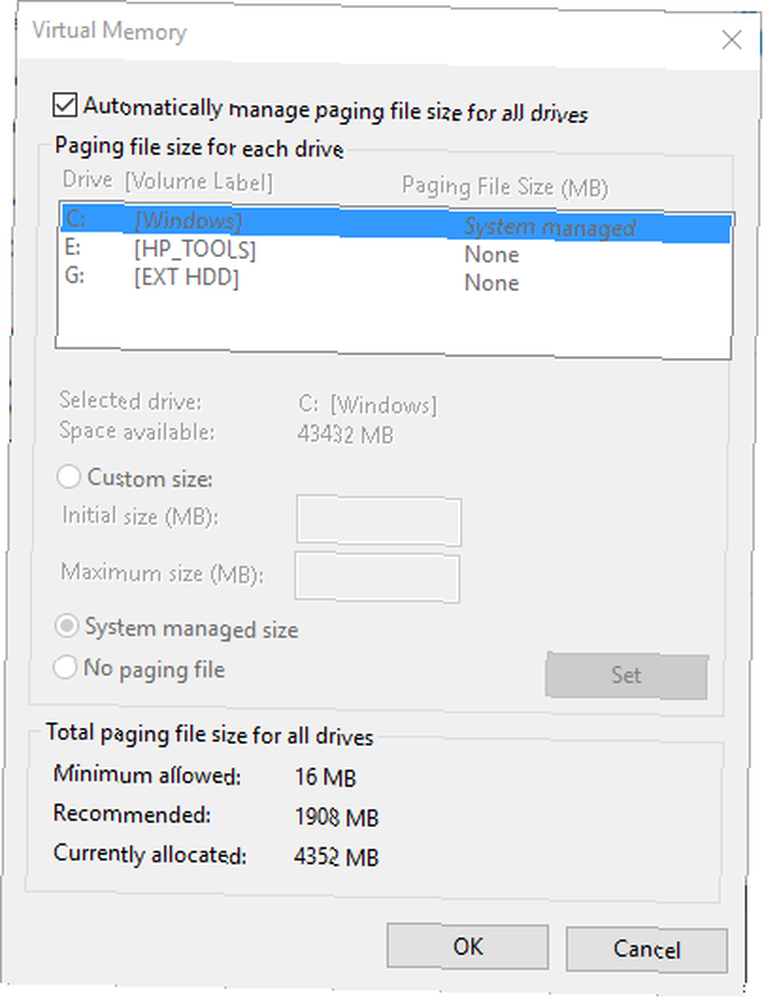
Windows le permite administrar esa memoria virtual ¿Su memoria virtual es demasiado baja? ¡Aquí se explica cómo solucionarlo! ¿Su memoria virtual es demasiado baja? ¡Aquí se explica cómo solucionarlo! Los problemas de memoria de la computadora pueden ralentizar su computadora con el tiempo. Aquí se explica cómo configurar el tamaño de la memoria virtual y aumentar el rendimiento. si realmente debe hacerlo, pero la mayoría de los usuarios deberían permitir que el sistema operativo lo administre automáticamente. Si tiene problemas de memoria, la solución es agregar más RAM a su sistema Cómo actualizar la RAM de una computadora portátil, paso a paso Cómo actualizar la RAM de una computadora portátil, paso a paso ¿Es su computadora portátil vieja, lenta y nunca tiene el hardware? ha sido actualizado? Trabajar en una computadora lenta puede ser un verdadero lastre. Sin embargo, antes de comprar uno completamente nuevo, debe considerar formas de ... .
4. Información del volumen del sistema
Ubicado en C: \ Información del volumen del sistema (Está oculto si Ocultar archivos protegidos del sistema operativo está chequeado.)
Otra carpeta grande que no tiene un propósito obvio, la carpeta Información del volumen del sistema en realidad contiene varias funciones importantes de Windows. De hecho, cuando intentas acceder a él, Windows te dará un Acceso denegado error.
Esta carpeta contiene los puntos de restauración del sistema que crea su computadora para que pueda retroceder en el tiempo. Para disminuir el tamaño de esta carpeta, puede escribir Punto de restauración en el menú Inicio y haga clic en Crear un punto de restauración. En esta ventana, haga clic en su DO: conducir y elegir Configurar. Puedes deslizar el Uso máximo barra a una cierta cantidad para reducir el espacio que utiliza Restaurar sistema, pero tenga en cuenta que esto disminuye sus opciones si necesita hacer una restauración en el futuro.
Hoy aprendí: cuando conecta un HDD de Windows a una máquina Linux, no borre la carpeta que dice Información del volumen del sistema!
- Mark R.P.Visser (@MVakaSparkuus) 5 de febrero de 2017
Además de los puntos de restauración, la información del volumen del sistema también incluye datos que Windows usa para indexar sus unidades. Sin esto, las búsquedas que toman un instante ¿Cuáles son las herramientas más rápidas para Windows Desktop Search? ¿Cuáles son las herramientas más rápidas para Windows Desktop Search? La búsqueda es una de las herramientas digitales que damos por sentado y en la que confiamos en gran medida. Afortunadamente, Windows viene con una práctica función de búsqueda. ¿Podrían las herramientas de terceros ser mejores y más rápidas? Hicimos la prueba. reduciría la velocidad a un arrastre. También contiene el servicio de instantáneas de volumen que se requiere para las copias de seguridad de archivos.
Al igual que otras carpetas importantes, debe mantenerse alejado de esta. No intente obtener acceso a él ni realizar cambios: Windows necesita su contenido para un rendimiento saludable y no hay razón para que lo edite.
5. WinSxS
Ubicado en C: \ Windows \ WinSxS
WinSxS significa Windows lado a lado y fue creado en respuesta a un problema que hizo que trabajar con versiones de Windows 9x fuera un problema. El término coloquial “DLL Hell” describe los problemas que surgen cuando los archivos de la biblioteca de vínculos dinámicos (DLL) entran en conflicto, se duplican o se rompen.
Para solucionar esto, Microsoft comenzó a usar el WinSxS carpeta para recopilar varias versiones de cada DLL y cargarlas a pedido cuando Windows ejecuta un programa. Esto aumenta la compatibilidad, como cuando un programa necesita acceso a una DLL anterior que ya no forma parte de Windows.
Cuanto más tiempo use Windows, más grande se volverá esta carpeta. Como puede adivinar, tratar de elegir y eliminar archivos para eliminar 5 formas en que la limpieza excesiva puede dañar Windows 5 formas en que la limpieza excesiva puede dañar Windows Es fácil exagerar con la limpieza de su PC. Cuando limpie su PC, asegúrese de saber en qué se está metiendo: es fácil romper algo. fuera de esto es una mala idea. Nunca debería visitar esta carpeta directamente; en su lugar, use la herramienta Liberador de espacio en disco. 5 herramientas nativas de Windows para liberar espacio de almacenamiento ¿Poco espacio en disco? 5 herramientas nativas de Windows para liberar espacio de almacenamiento ¡No descargue una herramienta de terceros sospechosa para recuperar valioso espacio en disco! Windows tiene sus propias herramientas para el trabajo y son fáciles de usar. para limpiar archivos innecesarios.
Manos fuera!
Windows mantiene muchas carpetas ocultas por alguna razón. El usuario promedio no tiene ningún motivo para tocar estos recursos directamente, ya que Windows proporciona formas de administrarlos que no correrán el riesgo de dañar su sistema. Cuando ve un archivo en una carpeta oculta que no conoce, lo mejor es buscarlo en Google primero para que no se meta en problemas. Asegúrese de mantener buenas copias de seguridad La Guía de copia de seguridad de datos de Windows 10 definitiva La Guía de copia de seguridad de datos de Windows 10 definitiva sobre datos perdidos de nuevo! para que pueda recuperarse si algo sale mal!
Para obtener más información sobre la seguridad de Windows, consulte cómo evitar estropear el registro. Cómo no estropear accidentalmente el registro de Windows. Cómo no estropear accidentalmente el registro de Windows. ¿Trabaja con el registro de Windows? Tome nota de estos consejos, y será mucho menos probable que cause daños duraderos a su PC. .
¿Alguna vez ha trabajado en una de estas carpetas o archivos? ¿Qué otras carpetas agregarías a la categoría de límites? Dinos en los comentarios!











